目录
一.配置ntp时间服务器,确保客户端主机能和服务主机同步时间
二.配置ssh免密登陆,能够通过客户端主机通过redhat用户和服务端主机基于公钥验证方式进行远程连接
【1】[root@server ~]# mkdir .ssh
【2】[root@server ~]# chmod 700 .ssh
一.配置ntp时间服务器,确保客户端主机能和服务主机同步时间
1、环境准备
[root@localhost ~]# systemctl stop firewalld.service #关闭防火墙
[root@localhost ~]# setenforce 0 #关闭SELinux
[root@localhost ~]# yum install chrony -y #Redhat8.5 安装chrony
2、配置时间服务器
server:192.168.158.134
client:192.168.158.129
【1】首先客户端与服务器应同步同一时区
server:

client:

【2】配置服务器端
为明确看到时间的变化,这里修改服务器时间为其他时间

[root@server ~]# vim /etc/chrony.conf
修改允许访问的客户端IP地址

保存退出,并重启服务

【3】配置客户端
[root@localhost ~]# vim /etc/chrony.conf

3、重启服务查看获取结果
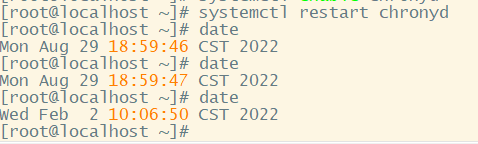
发现客户端时间在延迟一会儿后会和服务器时间进行同步。
二.配置ssh免密登陆,能够通过客户端主机通过redhat用户和服务端主机基于公钥验证方式进行远程连接
1、环境准备
rpm -qa | grep ssh
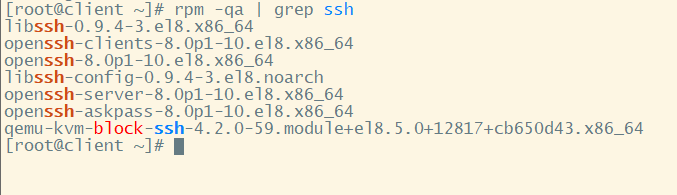
2、在客户端创建普通用户
【1】useradd client
【2】passwd 123
3、在客户端使用命令生成密钥
[client@client ~]$ ssh-keygen -t rsa

使用tree命令查看生成的密钥文件
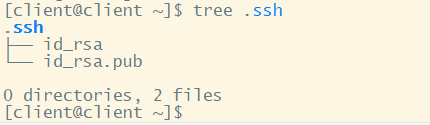
4、在服务端创建.ssh文件,并修改权限和客户端保持一致
【1】[root@server ~]# mkdir .ssh

【2】[root@server ~]# chmod 700 .ssh
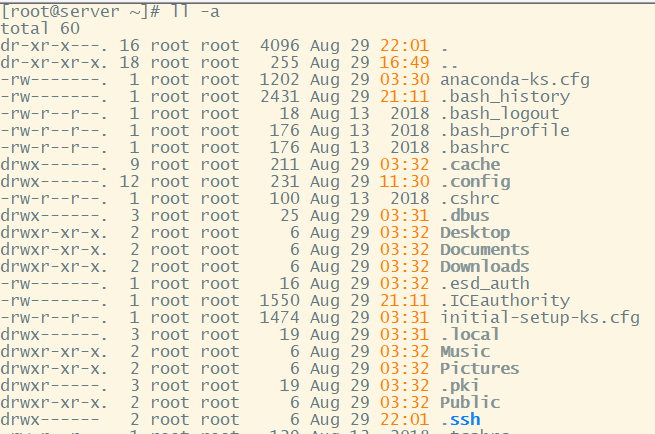
和客户端权限保持一致。
5、使用SSH传输公钥
[client@client ~]$ ssh-copy-id root@192.168.158.134
第一步输入yes,第二步输入服务器root的密码
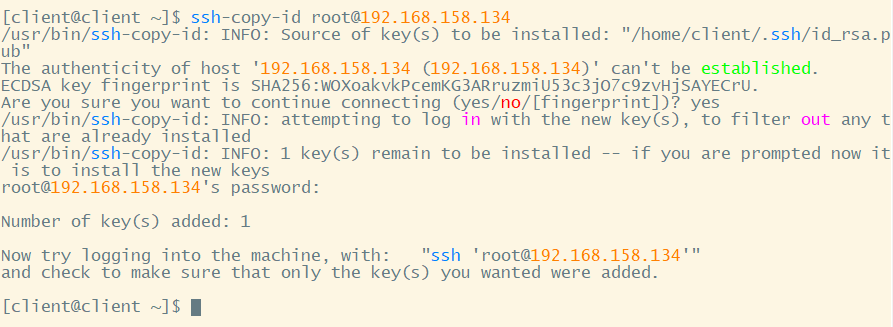
6、使用SSH直接远程连接服务器
[client@client ~]$ ssh root@192.168.158.134
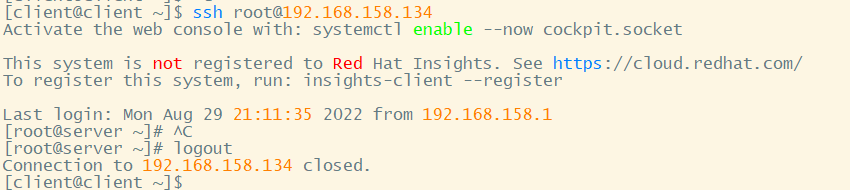
我们可以的看到,已经成功免密登录。






















 1235
1235











 被折叠的 条评论
为什么被折叠?
被折叠的 条评论
为什么被折叠?








